Kā pārvietoties Word 2007 tabulā
Uzziniet, kā efektīvi pārvietoties Word 2007 tabulā, izmantojot īsinājumtaustiņus un peles darbības, lai optimizētu savu darba plūsmu.
Varat izmantot opcijas programmas Excel 2016 pogas Ielīmēt nolaižamajā izvēlnē vai izmantot opcijas dialoglodziņā Īpašā ielīmēšana (šajā nolaižamajā izvēlnē izvēloties Īpašā ielīmēšana vai nospiežot Alt+HVS), lai kontrolētu, kāda informācija tiek ielīmēta pastas diapazons.
Parasti, ielīmējot darblapas datus no starpliktuves, programma Excel 2016 ielīmē visu informāciju (ierakstus, formatējumu un komentārus) no šūnu atlases norādītajā ielīmēšanas apgabalā, tādējādi aizstājot visus esošos ierakstus šūnās, kuras ir pārklātas.
Ja atverat dialoglodziņu Īpašā ielīmēšana, varat piekļūt arī opcijām, kas veic vienkāršus matemātiskus aprēķinus (saskaitīt, atņemt, reizināt un dalīt) starp šūnu ierakstu skaitu, kas pārklāj viens otru. (Skatīt tabulu.)
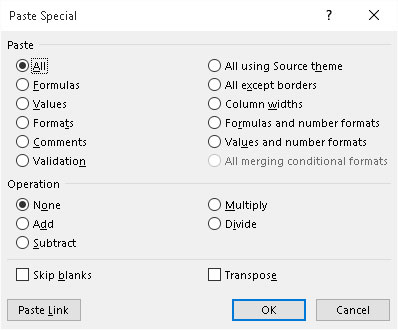
Ielīmēšanas opcijas dialoglodziņā Īpašā ielīmēšana sniedz jums iespēju kontrolēt, kā starpliktuvē esošās šūnas tiek ielīmētas darblapā.
Dialoglodziņa Īpašā ielīmēšana opcijas ir sadalītas divās jomās: Ielīmēšana un Darbība. Opciju pogas Ielīmēt (dažas no tām dublē opcijas lentes nolaižamajā izvēlnē un darblapas opcijas Ielīmēt paletē) ļauj norādīt, kuras kopētās šūnas atlases sastāvdaļas vēlaties kopēt; opciju sarakstu skatiet tabulā.
Opciju pogas Darbība dialoglodziņā Īpašā ielīmēšana ļauj norādīt, kura matemātiskā darbība (ja tāda ir) jāveic starp pārklājuma vērtībām kopēšanas un ielīmēšanas diapazonos. Atzīmējiet izvēles rūtiņu Izlaist tukšās vietas, ja nevēlaties, lai Excel aizstātu esošos ierakstus ielīmēšanas diapazonā ar kopēšanas diapazona tukšo šūnu pārklājumu.
Īpašā dialoglodziņa ielīmēšanas opcijas
| Opcija | Ko tas dara |
|---|---|
| Visi | Ielīmē visu veidu ierakstus (skaitļus, formulas un tekstu), to formātus un komentārus no atlases ielīmēšanas apgabalā |
| Formulas | Ielīmē tikai ierakstus (skaitļus, formulas un tekstu) no atlases ielīmēšanas apgabalā |
| Vērtības | Ielīmē tikai skaitļus un tekstu no atlases ielīmēšanas apgabalā, pārvēršot visas formulas to pašreizējās aprēķinātajās vērtībās, lai tās tiktu ielīmētas darblapā kā skaitļi |
| Formāti | Ielīmēšanas apgabalā tiek ielīmēti tikai formāti no atlases |
| komentāri | Ielīmēšanas apgabalā tiek ielīmēti tikai komentāri no atlases |
| Validācija | Ielīmēšanas apgabalā tiek ielīmēti tikai datu validācijas iestatījumi no atlases |
| Viss, izmantojot avota tēmu | Ielīmē visu veidu ierakstus (skaitļus, formulas un tekstu), to formātus un komentārus no atlases ielīmēšanas apgabalā un izmanto krāsas, fontus un grafiskos efektus motīvā, kas piešķirts to avota darblapai. |
| Visas, izņemot robežas | Ielīmēšanas apgabalā tiek ielīmēts viss, izņemot šūnas atlasei piešķirtās apmales |
| Kolonnu platumi | Ielīmē visu ielīmēšanas apgabalā un pielāgo kolonnu platumu šajā apgabalā, lai tas atbilstu sākotnējās šūnu atlases platumam |
| Formulas un skaitļu formāti | Ielīmē tikai formulas un skaitļu formatējumu (izlaižot visus teksta un ciparu ierakstus) no šūnu atlases ielīmēšanas apgabalā |
| Vērtības un skaitļu formāti | Ielīmē tikai skaitļus un skaitļu formatējumu (izlaižot visu tekstu un pārvēršot visas formulas to aprēķinātajās vērtībās) no šūnu atlases ielīmēšanas apgabalā |
| Visi sapludinātie nosacījumformāti | Ielīmē tikai tos skaitļus un skaitļu formatējumu, kas atbilst nosacījuma formatējuma nosacījumiem šūnu atlasē |
| Nav | Neveic nekādas matemātiskas darbības starp vērtībām starpliktuvē ievietotajā šūnu atlasē un vērtībām darblapas mērķa diapazonā (noklusējums) |
| Pievienot | Pievieno starpliktuvē ievietotās šūnu atlases vērtības tām vērtībām, kas atrodas darblapas mērķa diapazonā |
| Atņemt | Atņem starpliktuvē ievietotās šūnu atlases vērtības no vērtībām, kas atrodas darblapas mērķa diapazonā |
| Pavairot | Sareizina starpliktuvē ievietotās šūnas atlases vērtības ar tām, kas atrodas darblapas mērķa diapazonā |
| Sadaliet | Sadala starpliktuvē ievietotās šūnu atlases vērtības ar tām, kas atrodas darblapas mērķa diapazonā |
| Izlaist tukšumus | Neaizvieto esošos ierakstus darblapā ar pārklājošām tukšām šūnām, kas ievietotas starpliktuvē kā daļa no izgrieztās vai kopētās šūnas atlases |
| Transponēt | Pārslēdz starpliktuvē ievietoto šūnu atlases ierakstu orientāciju, lai dati, kas sākotnēji skrēja pāri rindām, tagad skrietu lejup pa kolonnām darblapas jaunajā apgabalā, bet dati, kas skrēja pa kolonnām, tagad skrietu pāri rindām. |
| Ielīmēt saiti | Ielīmē saites uz starpliktuvē ievietoto sākotnējo šūnu atlasi |
Transponēšanas opcija, kas tiek parādīta pogas Ielīmēt nolaižamajā izvēlnē un pogā Ielīmēšanas opcijas (to dublē arī dialoglodziņa Īpašā ielīmēšana izvēles rūtiņa Transponēt), ir īpaši noderīga, ja jums ir kolonnu virsrakstu rinda, kuru vēlaties konvertēt par rindu virsrakstu kolonnu vai ja jums ir rindu virsrakstu kolonna, kuru vēlaties pārvērst kolonnu virsrakstu rindā. Varat arī izmantot šo opciju, lai pagrieztu visu datu tabulu tā, lai dati, kas iet pāri rindām, tagad tiktu rādīti kolonnās un otrādi.
Nākamais attēls ilustrē tieši šādu situāciju. Šeit tiek atlasīta ražošanas grafika tabula (ieskaitot kolonnu virsrakstus) šūnu diapazonā A2:J6, lentes cilnē Sākums tiek noklikšķināts uz pogas Kopēt un šūnas kursors tiek pārvietots uz šūnu A8. Pēc tam pogas Ielīmēt nolaižamajā izvēlnē izvēlieties opciju Transponēt. Pēc tam Excel tiešā priekšskatījuma līdzeklis parāda, kā šī transponēšana parādītos šūnu diapazonā A8:E17.
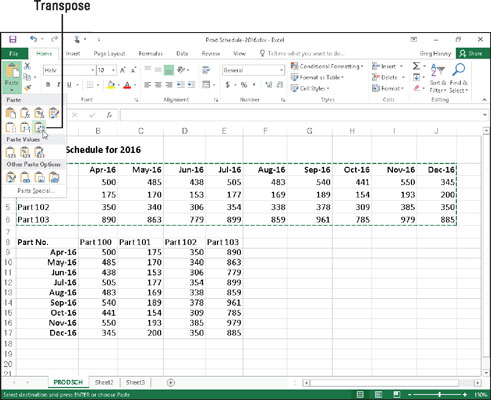
Ražošanas grafika tabulas kopijas transponēšana, lai datumi tagad veidotu rindu virsrakstus un detaļu numuri tagad veidotu kolonnu virsrakstus.
Transponētajā tabulā sākotnējie rindu virsraksti tagad ir kolonnu virsraksti, tāpat kā sākotnējie kolonnu virsraksti tagad ir rindu virsraksti. Ņemiet vērā arī to, ka, transponējot tabulu, programma Excel saglabāja formulas, kas summē katru mēnesi saražotās vienības, lai gan tagad tās parādās tabulas pēdējā kolonnā, nevis pēdējā rindā.
Lai pārveidotu šūnu diapazonu, kurā ir formulas, tā aprēķinātajās vērtībās (it kā jūs tās būtu ievadījis kā skaitļus), atlasiet šūnu diapazonu, cilnē Sākums noklikšķiniet uz pogas Kopēt un pēc tam pogas Ielīmēt nolaižamajā logā izvēlieties opciju Ielīmēt vērtības. leju izvēlnē , nepārvietojot šūnas kursoru. Tādējādi programma Excel ielīmē aprēķinātās vērtības virs formulām, kas tās izveidoja, tādējādi izjaucot pārklājošās formulas un atstājot tikai aprēķinātās vērtības.
Uzziniet, kā efektīvi pārvietoties Word 2007 tabulā, izmantojot īsinājumtaustiņus un peles darbības, lai optimizētu savu darba plūsmu.
Šajā sarakstā ir iekļautas desmit populārākās Excel funkcijas, kas attiecas uz plašu vajadzību klāstu. Uzziniet, kā izmantot <strong>Excel funkcijas</strong> efektīvāk!
Uzziniet, kā pievienot papildu analīzes slāņus jūsu Excel diagrammām, lai uzlabotu vizualizāciju un sniegtu precīzākus datus. Šis raksts apraksta visas nepieciešamās darbības.
Uzziniet, kā iestatīt <strong>rindkopas atkāpi</strong> programmā Word 2013, lai uzlabotu dokumenta noformējumu un lasāmību.
Uzziniet, kā pareizi ievietot slejas programmā Word 2010, lai uzlabotu jūsu dokumentu formātu un struktūru.
Apsveriet iespēju aizsargāt Excel 2007 darblapu, lai izvairītos no neplānotām izmaiņām. Uzziniet, kā aizsargāt un atbloķēt šūnas, lai nodrošinātu datu integritāti.
Programmas Excel 2013 PMT funkcija aprēķina periodisko mūža rentes maksājumu. Šī funkcija ir būtiska hipotekāro kredītu maksājumu plānošanai.
Mācieties, kā veikt t-testus Excel programmā, izmantojot datus un aprakstot trīs t-testu veidus, kas noderēs jūsu datu analīzes procesā.
Uzziniet, kā filtrēt datu sarakstu programmā Excel 2016, lai ērti paslēptu nevēlamus ierakstus un strādātu tikai ar nepieciešamajiem datiem.
Uzziniet, kā vienkārši pievienot datu etiķetes diagrammai programmā Excel 2007. Palīdziet noteikt vērtības, kas tiek rādītas katrā datu punktā, izmantojot dažādas izvietošanas un formatēšanas iespējas.







